Wordではテキストボックスを用紙内の決められた位置に印刷することができます。このことについては別の記事で解説していますが、あらかじめミリ単位(0.1mm単位)で計測しておく必要があります(参考:【Word】用紙内の位置を指定してテキストボックスを印刷する方法)。
すでに枠が印刷されている用紙に、印字する場合も同様に計測しますが、その枠がマス目だった場合、1つ1つ計測するのは面倒です。また、1つ1つのマス目に合わせてテキストボックスを個別に作るのも面倒です。
そこで、今回はすでにマス目が印刷されている用紙に、そのマス目に合うように文字を印字する方法について解説します。これを応用すれば、申込書や郵便局の払込票も印字することができます。
※これはイメージです。
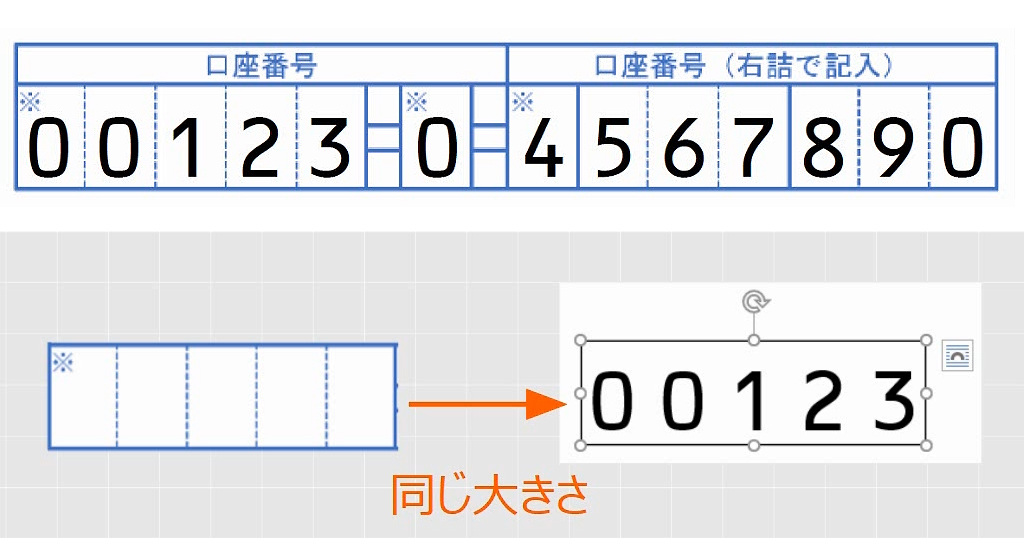
目次
問題文のあとに簡単な操作方法を解説していますが、静止画では、わかりにくいと思いますので、最後に動画を載せています。ぜひご覧ください。
1.OCR-Bフォント
問題
A4用紙に記入欄が印刷されている。

長さを測ったところ、次の図のような位置と大きさであった。

次のように番号を印字しなさい。ただし、フォントは「OCR-B」で、16ptとする。

解説
テキストボックスをかきます。計測したとおりに幅と高さを設定します。

左からの距離と上からの距離を設定します(参考:【Word】用紙内の位置を指定してテキストボックスを印刷する方法)。


テキストボックスの枠線は、なしにします。

テキストボックスの中は、段落の画面で、行のグリッド線の拘束を外します(「1ページの行数を指定時に文字を行グリッド線に合わせる」のチェックを外す)。


上下の余白をなくします。

上下を中央にします。

テキストボックスの中に数字を入力します。そして、フォントをOCR-Bの16ポイントにします。

段落の画面を開きます。行間を固定値にして、18ポイントにします。

これで完成です。

OCRとは、光学式文字読み取り装置のことで、印字されたものを画像として読み取って、それを文字に変換する技術です。最近では、OCR対応スキャナも販売されていて、簡単に文字データに変換することができます(正確ではありませんが・・・)。

OCR-Bは、機械で文字を読み取りやすいようにデザインされた、JIS日本工業規格のフォントです。

2.マス目に均等に印字する
問題
さきほどの問題の記入欄が次の図のようなマス目であった場合はどのように修正すればよいか、述べなさい。

なお、記入欄の位置と大きさは次のとおりとする。

これが完成イメージです。

解説
数字を削除します。幅を23mmにします。

左右の余白をなくします。

マス目の下に寄せて数字を印字したいときは、行間を少し大きくします。行間を21ポイントにしておきます(この設定は任意です)。

均等割り付けにします。

マス目に印刷するには、マス目と同じサイズのテキストボックスをかいて、左右の余白をなくしてから、均等割り付けにします。

これを横向きに2回コピーします(Shift+Ctrl+ドラッグ)。

それぞれ幅と左からの位置を直します。




数字を入力します。

ここで試し刷りをします。左右の余白をなくしてから均等割り付けをしたので、最初の文字は左に寄っています。

そして、最後の文字は右に寄っています。

そこで、最初の枠の中心線と、文字の中心線を引いて、何mmずれているかを測ります。

ここでは約0.3mm、約0.7mmずれていたとします。

テキストボックスの左右の余白を、それぞれ0.3mmに設定します。

3番目の枠は、それぞれ0.7mmに設定します。これで完成です。

このようにマス目に印字する英数字は原則としてOCR-Bを使います。

3.郵便番号の印字
問題
長形3号封筒に次の図のような郵便番号枠が印刷されている。

長さを測ったところ、次の図のような位置と大きさであった。

次のように7桁の郵便番号を印字しなさい。ただし、フォントは「OCR-B」22ポイントとする。

解説
用紙の大きさを長形3号封筒にします。

テキストボックスをかきます。幅と高さを設定します。

左からの距離と上からの距離を設定します。

テキストボックスの枠線は、なしにします。

上下左右の余白をなくします。

数字を入力します。フォントをOCRBの22ポイントにします。

段落の画面で、行グリッド線の拘束を外します(1ページの行数を指定時に文字を行グリッド線に合わせるのチェックを外す)。

そして、行間を固定値の24ポイントにします。

均等割り付けにします。

このテキストボックスを横向きにコピーします(Shift+Ctrl+ドラッグ)。左端からの距離と幅を直します。



試し刷りをします。このときそれぞれ左右が0.3mm程度ずれていたものと仮定します。

テキストボックスの左右の余白を、それぞれ0.3mmに設定します。これで完成です。

4.封筒に印刷する方法
解説は以上です。
5.動画版はこちら(無料)
この記事は、わえなび実力養成講座「Word新演習2」Program 2-9 のYoutube動画を書き起こして、加筆修正したものです。
ちなみに、テキストボックスとワードアートの動画は全部で26本あります。
すべて無料公開しています。ぜひご覧ください。
Word新演習2・テキストボックスの正しい使い方 - YouTube
https://www.youtube.com/playlist?list=PLRaY8kd5CoxM67TScBd319k0yhLzMsX3d




